Interneto kamera (kamera) yra įrenginys, naudojamas vaizdo įrašams ir kartais garsui užfiksuoti. Tai išorinė arba įmontuota žiniatinklio kamera, reikalinga norint bendrauti realiuoju laiku, transliuoti vaizdo įrašus ir atlikti daug daugiau savo kompiuteryje. Tačiau kartais vartotojai susiduria su internetinės kameros juodo ekrano klaidomis sistemoje „Windows“ ir jiems sunku jas išspręsti.
Šiame įraše bus parodyta, kaip trikčių šalinti internetinės kameros juodo ekrano problemas sistemoje Windows.
Kaip pašalinti internetinės kameros juodo ekrano problemas sistemoje „Windows“?
Interneto kameros juodo ekrano problemos sistemoje Windows kyla dėl aparatinės įrangos gedimų, pasenusių internetinės kameros tvarkyklių arba programinės įrangos konfliktų. Vartotojai gali išspręsti šią problemą vadovaudamiesi toliau nurodytais būdais:
1 būdas: fotoaparato privatumo nustatymai
Norėdami pašalinti juodo ekrano problemas sistemoje Windows, įjunkite įrenginio prieigą prie fotoaparato naudodami fotoaparato privatumo nustatymus.
Iš pradžių paspauskite „Windows“ raktas , Paieška Kameros privatumo nustatymai , ir Atviras tai:
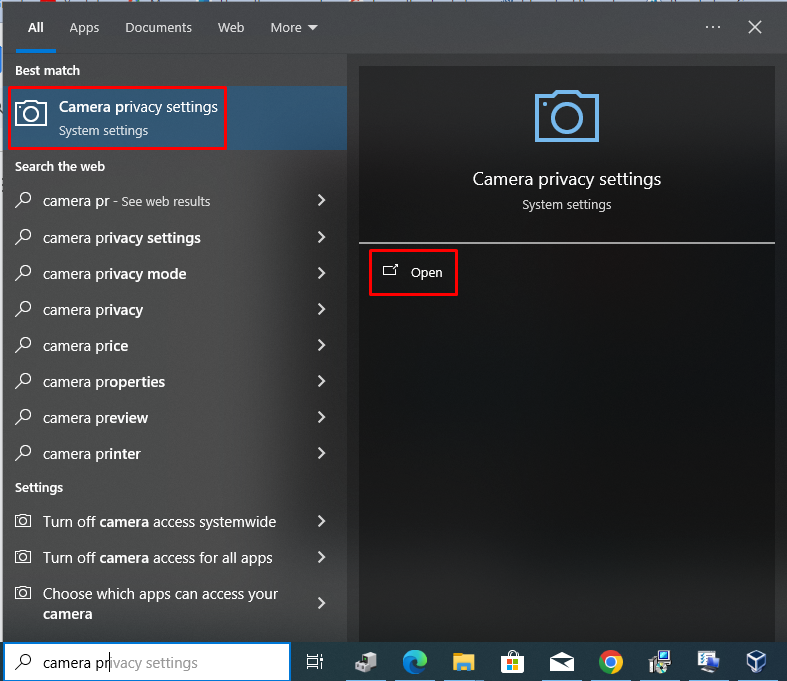
Tada spustelėkite Keisti mygtuką ir įjunkite Prieiga prie šio įrenginio fotoaparato :
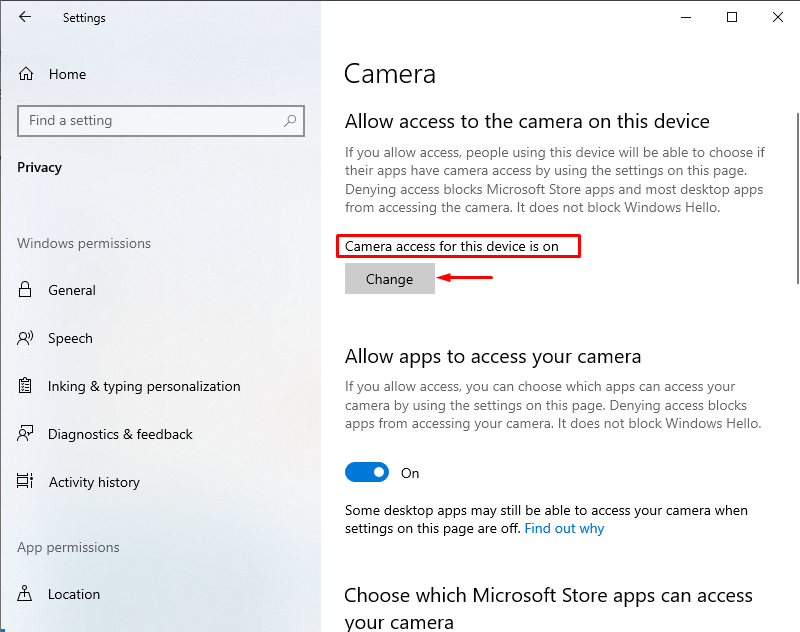
Iš naujo paleiskite ir patikrinkite savo internetinę kamerą, dabar problema bus išspręsta.
2 būdas: iš naujo nustatykite fotoaparatą
Interneto kameros juodo ekrano problemą galima išspręsti iš naujo nustatant fotoaparatą. Tuo tikslu atidarykite Fotoaparatas ir pasirinkite Programos nustatymai :
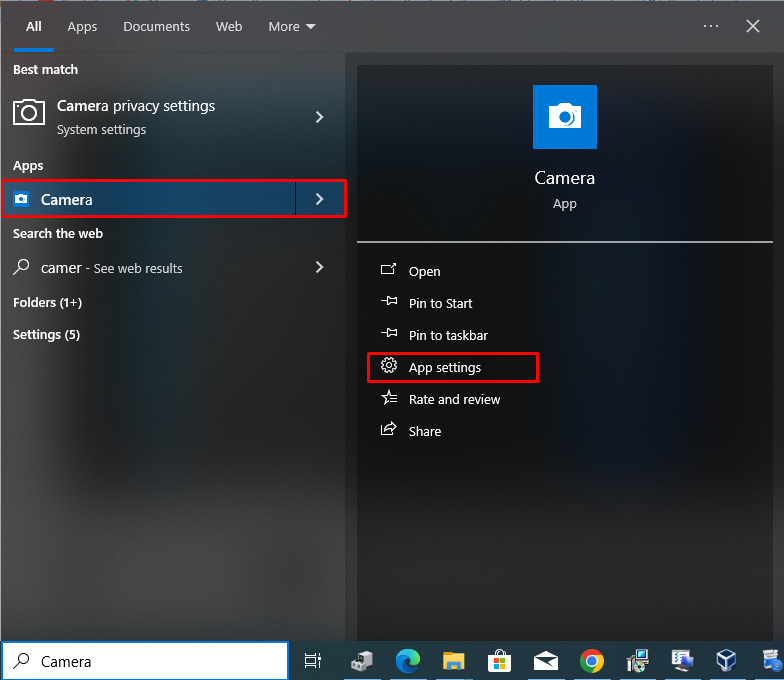
Dabar slinkite žemyn ir spustelėkite Nustatyti iš naujo parinktį ir patvirtinkite:
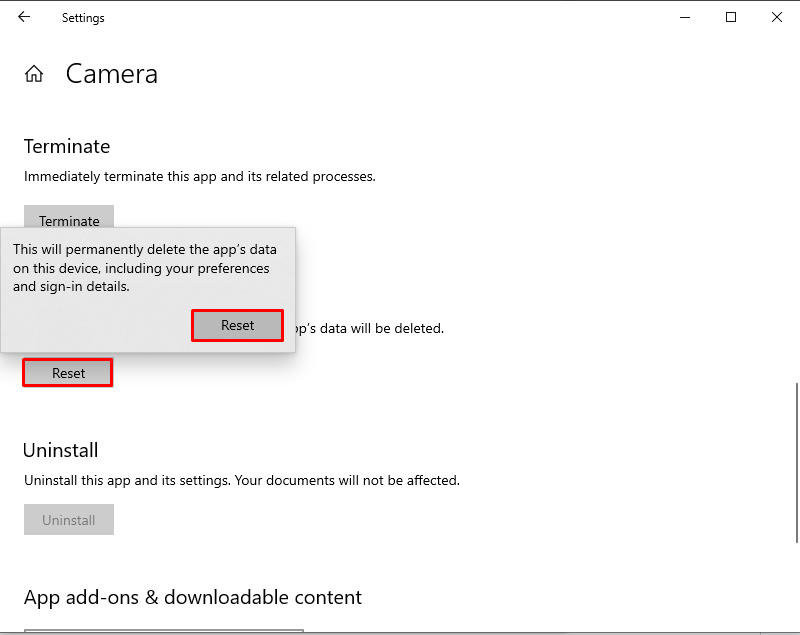
Tai pašalins internetinės kameros problemą.
3 būdas: atnaujinkite internetinės kameros tvarkykles
Interneto kameros tvarkyklių atnaujinimas taip pat gali išspręsti internetinės kameros juodo ekrano problemą. Norėdami tai padaryti, pirmiausia ieškokite Įrenginių tvarkytuvė paspausdami „Windows“ raktas ir paleiskite jį paspausdami Atviras :
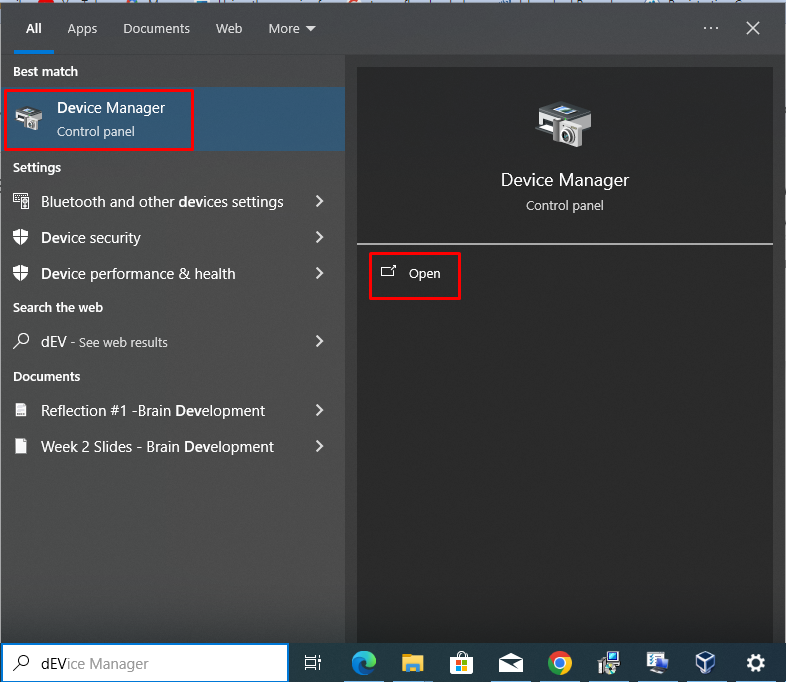
Dabar pratęsk Fotoaparatai parinktį, pasirinkite Integruota interneto kamera , spustelėkite jį dešiniuoju pelės mygtuku ir pasirinkite Atnaujinti tvarkyklę :
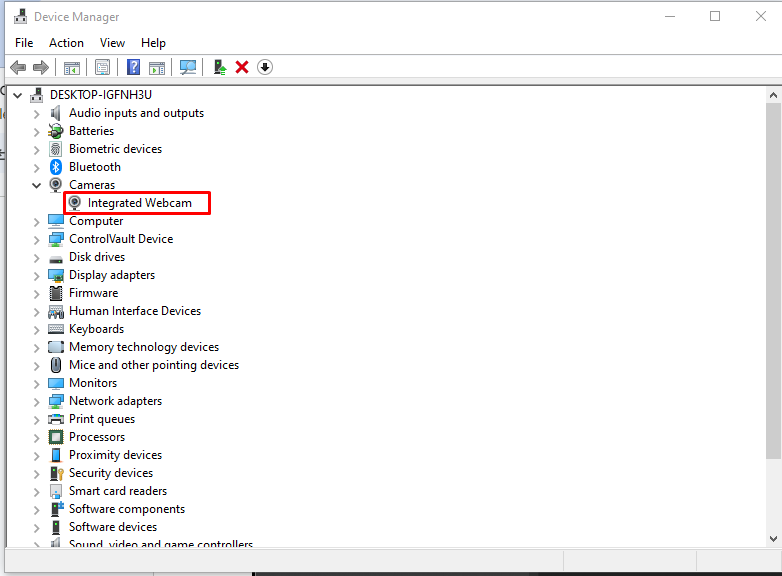
Tada pasirinkite Automatiškai ieškoti tvarkyklių variantas:
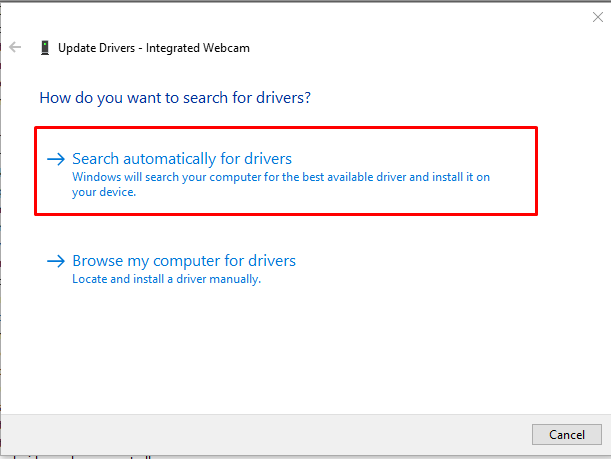
Tada užtruks šiek tiek laiko, kol bus baigtas atnaujintos tvarkyklės diegimas:
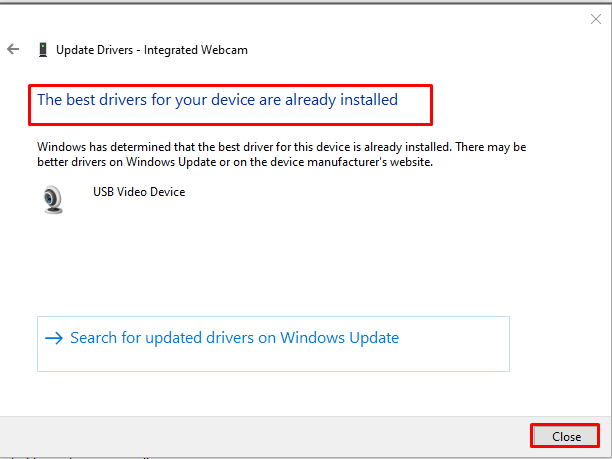
4 būdas: „Windows Store“ programų trikčių šalinimas
Norėdami pašalinti „Windows Store“ programos triktis, ieškokite Nustatymai paspausdami „Windows“ raktas ir pataikė Atviras :
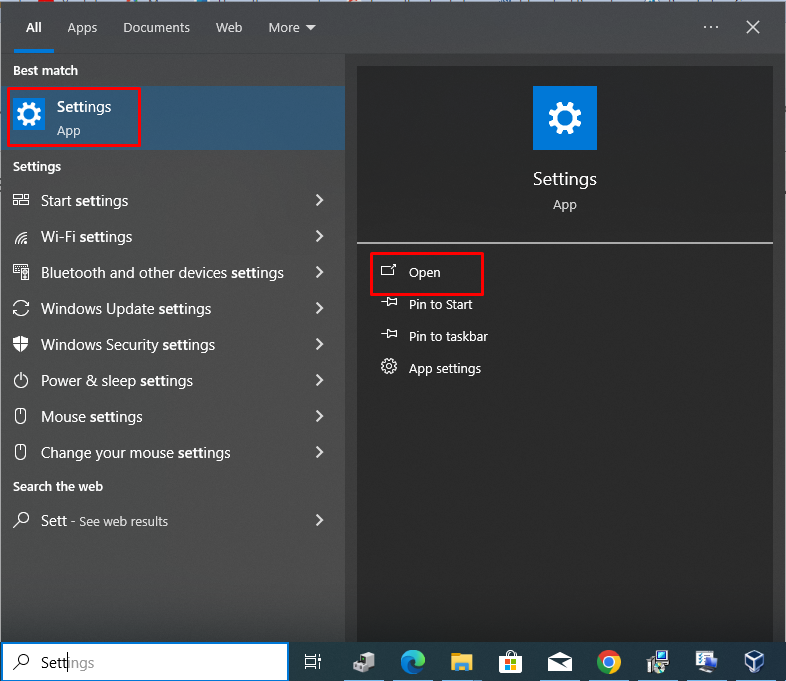
Toliau eikite į Atnaujinimas ir sauga skirtukas:
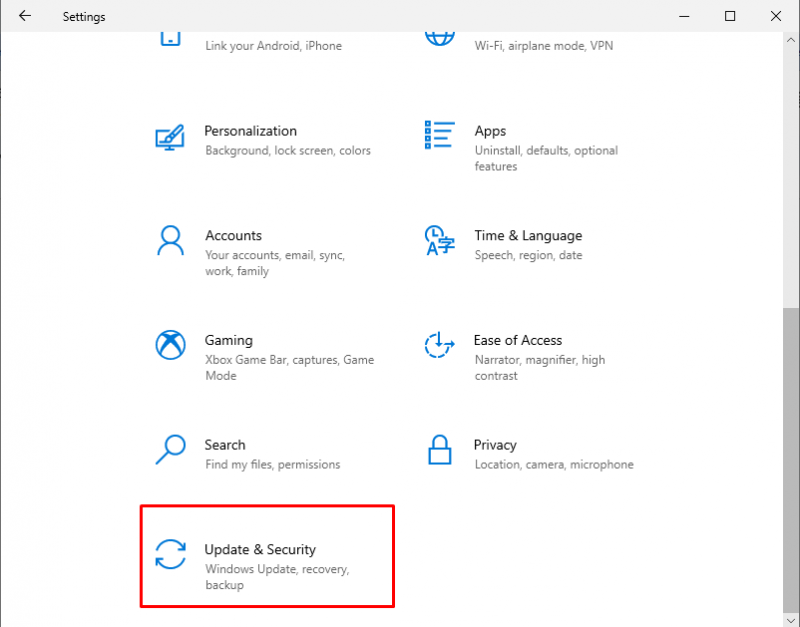
Tada pasirinkite Trikčių šalinimas ir spustelėkite Papildomi trikčių šalinimo įrankiai variantas:
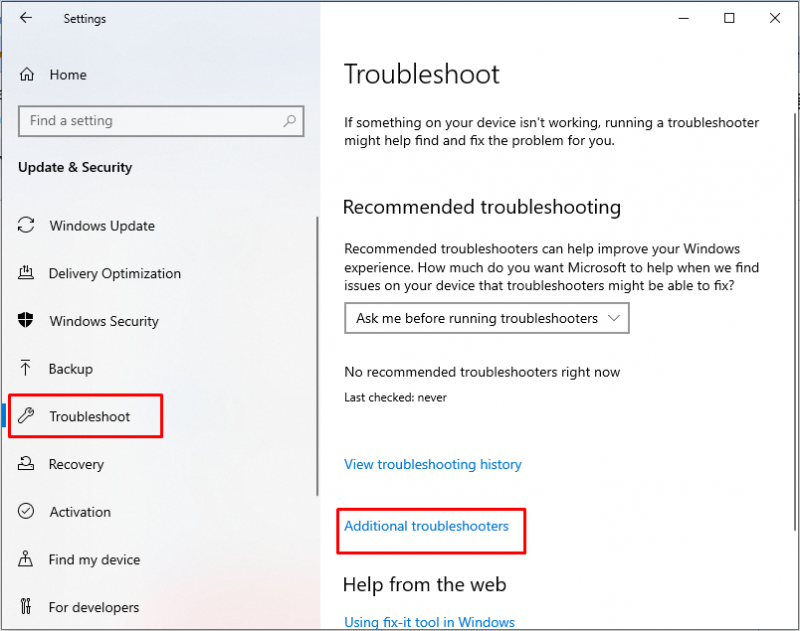
Toliau pasirinkite „Windows Store“ programos ir paspauskite Paleiskite trikčių šalinimo įrankį mygtukas:
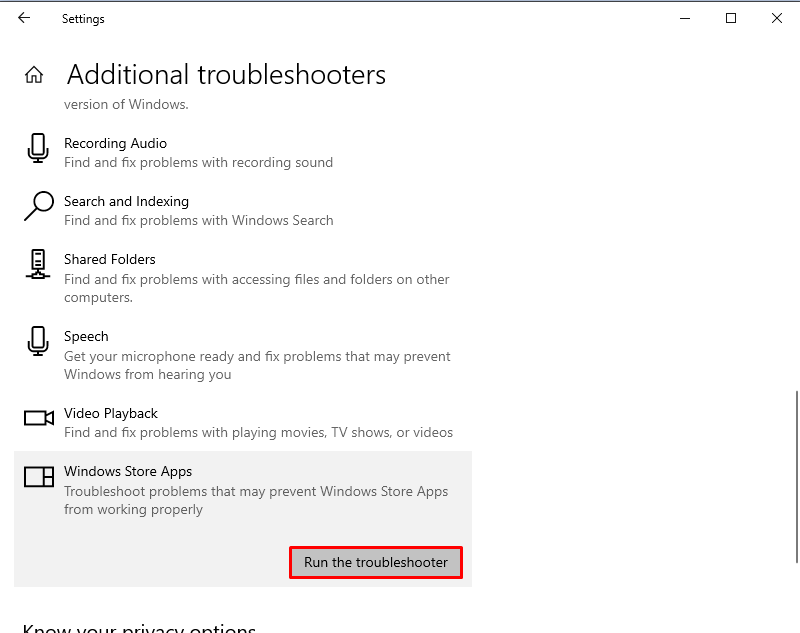
Vėliau trikčių šalinimas užtruks šiek tiek laiko, pasirinkite Kitas norėdami iš naujo paleisti sistemą:
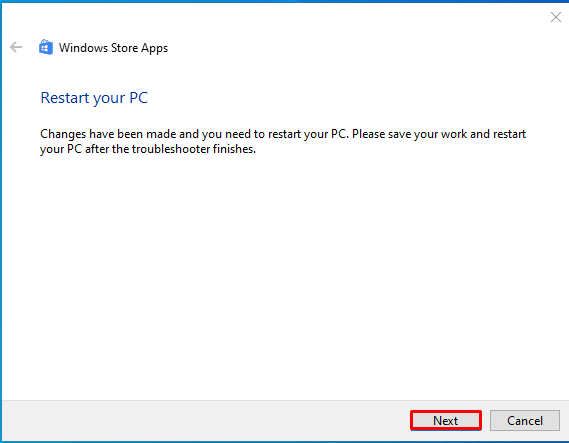
5 būdas: šalinkite „Clean Boot“ triktis
„Clean Boot“ trikčių šalinimas taip pat gali išspręsti „Windows“ internetinės kameros juodo ekrano problemas. Pirma, paspauskite Windows + R klavišus, kad atidarytumėte ' Bėk “ langą, tada įveskite msconfig ir spustelėkite Gerai :
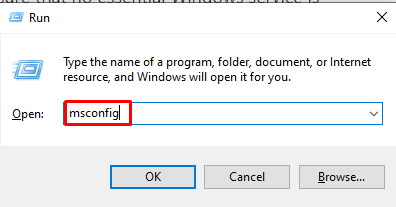
Dabar, į Sistemos konfigūracija langą, eik į Paslaugos skirtuką, pažymėkite Slėpti visas Microsoft paslaugas, pasirinkite Taikyti ir tada pataikė Gerai :
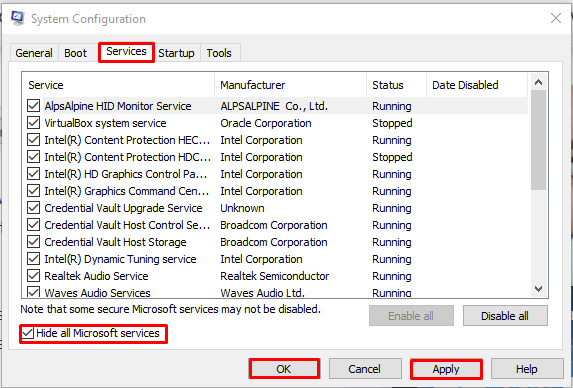
Išvada
Interneto kamera reikalinga vaizdo įrašymui, vaizdo skambučiams ir visoms operacijoms, susijusioms su sąveika realiuoju laiku. Interneto kameros juodo ekrano problemas sistemoje „Windows“ galima išspręsti patikrinus fotoaparato privatumo nustatymus, iš naujo nustatant fotoaparatą, atnaujinant tvarkykles ir šalinant „Windows Store“ programų triktis bei „Clean Boot“. Atlikus šiuos metodus, pageidautina iš naujo paleisti kompiuterį, kad išsaugotumėte pakeitimus ir išspręstumėte problemas. Šiame straipsnyje buvo parodyti keli būdai, kaip pašalinti internetinės kameros juodo ekrano problemą sistemoje Windows.